Como alterar o nome de usuário e o nome de exibição do Twitch

Quer dar um novo começo ao seu perfil do Twitch? Veja como alterar o nome de usuário e o nome de exibição do Twitch com facilidade.

O Google nunca para de nos surpreender e, com a Biblioteca da família do Google Play, é possível compartilhar aplicativos, livros, músicas e filmes entre os membros da família sem pagar duas vezes pelo mesmo conteúdo. No entanto, há momentos em que certos membros não podem ingressar no grupo familiar ou você não consegue compartilhar algum conteúdo com sua família, embora eles estejam no grupo. Esses e muitos outros problemas ocorrem em relação à Biblioteca da família do Google - Não é elegível para inscrição na Biblioteca da família ou a Biblioteca da família do Google não funciona. Tentaremos examinar todos os possíveis problemas e erros com a melhor solução possível disponível.
Leia também: Como cancelar uma assinatura na Google Play Store
Fonte da imagem: Google
Como corrigir o problema da Biblioteca da família no Google Play?
Aqui está uma lista de verificação de todos os problemas e erros que podem ocorrer, juntamente com os motivos pelos quais a Biblioteca da família no Google Play não está funcionando:
Primeiro: Lembre-se das limitações na mudança do grupo familiar
O Google permite que um usuário se junte a um grupo familiar em um determinado momento. Se você atualmente faz parte de um grupo familiar, também não mudará de grupo familiar de uma vez. As regras e regulamentos determinam que o usuário deve esperar um ano antes de ingressar em um novo grupo familiar. Portanto, é uma decisão difícil decidir se você deseja deixar um grupo, esperar 12 meses e depois entrar em outro na biblioteca familiar do Google Play. Certifique-se disso quando estiver tentando, mas não estiver qualificado para se inscrever na biblioteca da família.
Leia também: Como corrigir o erro de 'Download pendente' na Google Play Store.
Segundo: Contas profissionais do Google não estão incluídas na Biblioteca da família no Google Play

Fonte da imagem: Google
Este é um dos fatores mais importantes a serem considerados ao usar a Biblioteca da família no Google Play. Ter o mesmo país ou região em todos os dispositivos que pretendem se conectar a um grupo familiar. Quando a biblioteca da família do Google não estiver funcionando para você, verifique isso. Se você não conseguir se conectar ou adicionar um membro da família, verifique as configurações de região e altere se necessário. As etapas para alterar o país da Conta do Google são:
Passo 1: Abra o Google Play Store e toque uma vez no ícone Hambúrguer no canto superior esquerdo.
Passo 2: Em seguida, toque em Conta e localize Preferências e, abaixo, você encontrará seu país.
Etapa 3: verifique o país e, se for diferente do seu e de outros no grupo, você terá que alterá-lo para que corresponda a outros.
NOTA : O país do Google Play pode ser alterado apenas uma vez em um ano. Portanto, pense bem antes de mudar de país. Clique neste link para obter um guia detalhado sobre como alterar o país da Conta do Google.
Leia também: Dicas e truques importantes para a Google Play Store.
Quarto: Desative o serviço de rede privada virtual ou VPNs
Uma rede privada virtual mascara seu endereço IP para uma região diferente para proteger sua privacidade. No entanto, esse benefício pode se tornar uma desgraça se o Google não reconhecer sua região original, pois isso o impedirá de usar os benefícios da Biblioteca da família do Google Play. Portanto, é recomendável desligar todas as VPNs antes de acessar a Biblioteca da família no Google.
Leia também: Como começar a usar audiolivros na Google Play Store?
Quinto: Encontre a compatibilidade de um aplicativo / jogo antes de compartilhá-lo
As condições do Google para compra determinam que apenas os jogos posteriores a 2 de julho de 2016 podem ser compartilhados com familiares. Os que foram comprados antes não se enquadram na categoria de compartilhamento. Mas isso significa que todos os jogos comprados após 2 de junho de 2016 podem ser compartilhados? Não é tão simples quanto parece, porque o compartilhamento de um aplicativo também deve ter o consentimento e a permissão dos desenvolvedores. Alguns desenvolvedores de aplicativos desativam essa opção e não permitem o compartilhamento de seus aplicativos na Biblioteca da família no Google Play.
Abra a Google Play Store, pesquise qualquer aplicativo e role para baixo até a seção Mais informações para procurar elegibilidade na Biblioteca da família.
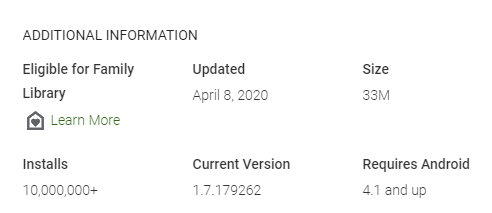
Leia também: Google Play Store - Os aplicativos mais divertidos de 2020.
Sexto: determinar a elegibilidade do conteúdo
Agora que determinamos as condições do Google e as permissões do desenvolvedor para que um aplicativo seja qualificado na Biblioteca da família do Google Play, vamos examinar mais algumas condições relacionadas ao tipo de conteúdo compartilhado. O Google impôs restrições ao compartilhamento de aplicativos, filmes, jogos, programas e livros de muitas maneiras diferentes.
Vamos começar falando sobre o compartilhamento de um filme ou programa de TV, que só pode ser compartilhado se comprado por meio do método de pagamento familiar definido na Google Play Store. Se ele foi comprado de um cartão de crédito ou débito individual não incluído na Biblioteca da família no Google Play, esse conteúdo não está qualificado para compartilhamento.
Outros conteúdos, como locações, filmes do YouTube, aplicativos gratuitos, amostras gratuitas de livros, livros alugados, conteúdo do Play Música, coisas de domínio público, não podem ser compartilhados entre membros da família. Você pode recomendar todos os membros da sua família sobre o material gratuito, e eles terão que baixar e instalar cada aplicativo ou conteúdo individualmente.
Leia também: Como corrigir os erros 491 e 495 da Google Play Store.
Sétimo: compartilhar aplicativos manualmente
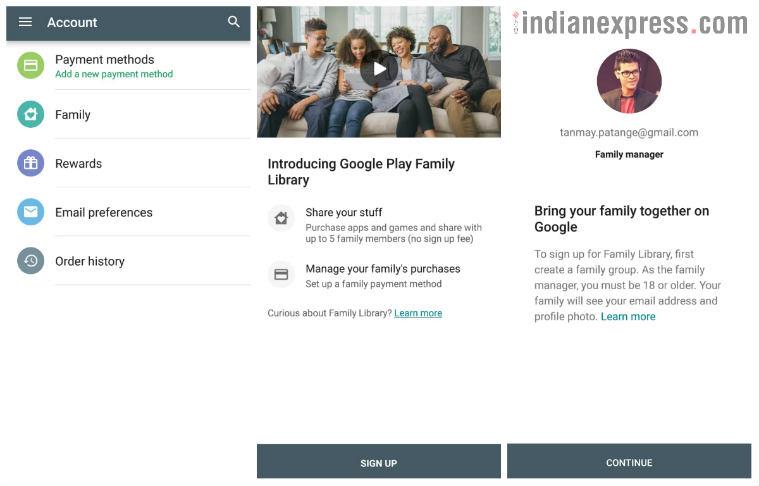
Fonte da imagem: IndianExpress
Se você tiver um aplicativo que pode ser compartilhado legalmente de acordo com os termos e condições da Biblioteca da família no Google Play, mas ainda assim não for compartilhado, a única solução é habilitar o compartilhamento do aplicativo. Quando você compra um aplicativo na Biblioteca da família do Google, ele pergunta se você deseja compartilhá-lo. Se por acidente ou propósito você tiver escolhido manualmente naquele momento, você terá que habilitar o compartilhamento seguindo estas etapas simples:
Etapa 1: Abra a Google Play Store em seu smartphone
Passo 2: Toque no menu Hambúrguer na parte superior e vá para Conta.
Etapa 3: toque uma vez na guia Família e, em seguida, toque em Configurações da Biblioteca da família.
Etapa 4: Em seguida, localize e toque em Aplicativos e jogos. Em seguida, modifique a configuração de acordo com seu critério.
Nota : Se a opção manual estiver habilitada, você terá que visitar a página de cada aplicativo separadamente e habilitá-los ou desabilitá-los para compartilhamento.
Leia também: Como transferir sua música do Google Play Music para o YouTube Music?
Oito: Alterar as configurações de controle dos pais

Fonte da imagem: Freepix
Outro motivo pelo qual alguns membros da família não podem acessar o conteúdo compartilhado no Google Play é devido ao controle dos pais aplicado às contas das crianças. Se houver um filme ou um aplicativo que foi classificado de acordo com certas normas e condições e se seu filho cair abaixo da idade exigida, então ele / ela não seria capaz de usar esse aplicativo ou evento de filme, embora tenha compartilhado o testamento com todos membros. A biblioteca familiar do Google Play pode não funcionar por esse motivo.
Para filtrar esse filme, você pode abrir o aplicativo Family link e tocar na conta do seu filho e permitir que o conteúdo seja acessado na conta do seu filho. Mas certifique-se antes de fazer isso e deixe um único pedaço de conteúdo, não toda a biblioteca bloqueada.
Leia também: Posso adicionar filmes e programas de TV à minha lista de observação do Google?
Nono. O método de pagamento usado deve ser o método familiar.
Qualquer compra de aplicativo por meio do cartão de pagamento pessoal não estará qualificada para compartilhamento na Biblioteca da família no Google Play. Mas se você tiver feito essa compra, terá que adicionar esse cartão pessoal na seção de pagamento familiar e, então, essa compra poderá ser compartilhada com todos os membros. Uma atualização desse tipo só pode ser feita pelo gerente da conta da família, que adicionará o cartão e compartilhará o conteúdo com todos manualmente. Não haverá opção automática disponível. E esse pode ser o motivo para a biblioteca da família do Google Play não funcionar.
Leia também: Como fazer download de arquivos APK da Google Play Store para o PC.
Décimo. Exclua o cache e os dados da Google Play Store
Fonte da imagem: Google
A Google Play Store parece ter alguns problemas ao longo do tempo, o que é verdade com a maioria dos aplicativos. Uma das melhores maneiras de resolver qualquer problema de aplicativo é limpar o cache e os cookies armazenados para alterar as configurações de volta aos valores padrão. Isso habilitará a opção de Compartilhamento Familiar do Google Play para os aplicativos que podem ser compartilhados. As etapas para excluir arquivos temporários e de lixo armazenados na Google Play Store são:
Passo 1: Abra as configurações em seu telefone e toque em Aplicativos.
Passo 2: Toque em Google Play Store em Todos os aplicativos e, em seguida, localize e toque em Armazenamento.
Passo 3: Agora toque no botão Limpar cache primeiro e, em seguida, toque em Limpar dados ou Limpar armazenamento. Reinicie o telefone e tente acessar a Biblioteca da família no Google Play.
Dessa forma, você pode corrigir o problema de funcionamento da biblioteca da família no Google Play em etapas rápidas.
Leia também: A Google Play Store está se enchendo de malware e quase não pode ser detectada.
A palavra final sobre como corrigir problemas e erros com a Biblioteca da família do Google Play não está funcionando?
A Biblioteca da família do Google Play é um dos melhores recursos que permite que você compartilhe conteúdo e aplicativos semelhantes entre membros da família e economiza muito dinheiro. No entanto, existem alguns termos e condições que devem ser mantidos em mente antes de comprar um aplicativo na Biblioteca da família do Google. Apesar de todas as restrições, ainda é muito eficiente no gerenciamento e compartilhamento de aplicativos. Ao ler este blog, esperamos que você consiga corrigir problemas como a biblioteca familiar do Google Play não funcionar e não ser elegível para inscrição na biblioteca familiar.
Perguntas frequentes -
T1. Como faço para remover a biblioteca da família do Google?
Se você planeja remover uma Biblioteca da família no Google, deverá excluir todos os seus membros. Acesse as configurações da Biblioteca da família para fazer alterações.
2º trimestre. O que são bibliotecas de suporte do Play?
Bibliotecas de suporte do jogo são os componentes necessários para dispositivos Android. Ele será atualizado automaticamente para manter o aplicativo funcionando sem problemas e livre de quaisquer elementos inseguros.
3º trimestre. A biblioteca da família é gratuita?
Não, a Biblioteca da família do Google não é gratuita. Você deve configurar um método de pagamento para usar a biblioteca. Os benefícios são compartilhados com os membros adicionados à Biblioteca da família do Google, e pode haver até 5 membros nela.
Quer dar um novo começo ao seu perfil do Twitch? Veja como alterar o nome de usuário e o nome de exibição do Twitch com facilidade.
Descubra como alterar o plano de fundo no Microsoft Teams para tornar suas videoconferências mais envolventes e personalizadas.
Não consigo acessar o ChatGPT devido a problemas de login? Aqui estão todos os motivos pelos quais isso acontece, juntamente com 8 maneiras de consertar o login do ChatGPT que não funciona.
Você experimenta picos altos de ping e latência no Valorant? Confira nosso guia e descubra como corrigir problemas de ping alto e atraso no Valorant.
Deseja manter seu aplicativo do YouTube bloqueado e evitar olhares curiosos? Leia isto para saber como colocar uma senha no aplicativo do YouTube.
Descubra como bloquear e desbloquear contatos no Microsoft Teams e explore alternativas para um ambiente de trabalho mais limpo.
Você pode facilmente impedir que alguém entre em contato com você no Messenger. Leia nosso guia dedicado para saber mais sobre as implicações de restringir qualquer contato no Facebook.
Aprenda como cortar sua imagem em formatos incríveis no Canva, incluindo círculo, coração e muito mais. Veja o passo a passo para mobile e desktop.
Obtendo o erro “Ação bloqueada no Instagram”? Consulte este guia passo a passo para remover esta ação foi bloqueada no Instagram usando alguns truques simples!
Descubra como verificar quem viu seus vídeos no Facebook Live e explore as métricas de desempenho com dicas valiosas e atualizadas.








